Việc chia sẻ file Excel cũng cần chú ý một số điều trước khi thực hiện. Khi chia sẻ file đúng cách giúp nội dung đang có trong bảng tính không bị chỉnh sửa, định dạng tệp được giữ nguyên hoặc bạn cũng có thể đặt mật khẩu cho file tài liệu Excel. Dưới đây là những việc cần làm khi chia sẻ bảng tính Excel.
Xóa dữ liệu không cần thiết trong bảng Excel
Trước khi chia sẻ bảng tính Excel thì bạn nên sắp xếp lại nội dung và xóa dữ liệu không cần thiết, xóa các mục trùng lặp trong Excel. Các định dạng cũng cần kiểm tra lại xem đã sử dụng phông chữ, kích thước chữ nhất quán hay chưa.
Kiểm tra lỗi bảng tính Excel
Hãy kiểm tra lại toàn bộ công thức trong bảng tính hay các định dạng sử dụng trong Excel để đảm bảo không có nội dung nào cho kết quả sai, hoặc vẫn còn báo lỗi trong Excel. Nếu báo lỗi từ hệ thống Excel thì bạn cần kiểm tra xem lỗi thông báo là gì để tìm cách khắc phục.
Đặt mật khẩu cho bảng tính Excel
Việc đặt mật khẩu cho bảng tính Excel giúp bạn kiểm soát những người có thể truy cập và thực hiện thay đổi đối với tài liệu. Chúng ta có thể đặt mật khẩu cho cả bảng tính Excel hoặc cho sheet tính, vùng nội dung,...
- Đặt pass cho file Excel, cách khóa file Excel bằng mật khẩu
- Cách tạo mật khẩu bảo vệ cho sheet Excel
- Cách khóa công thức trên Excel
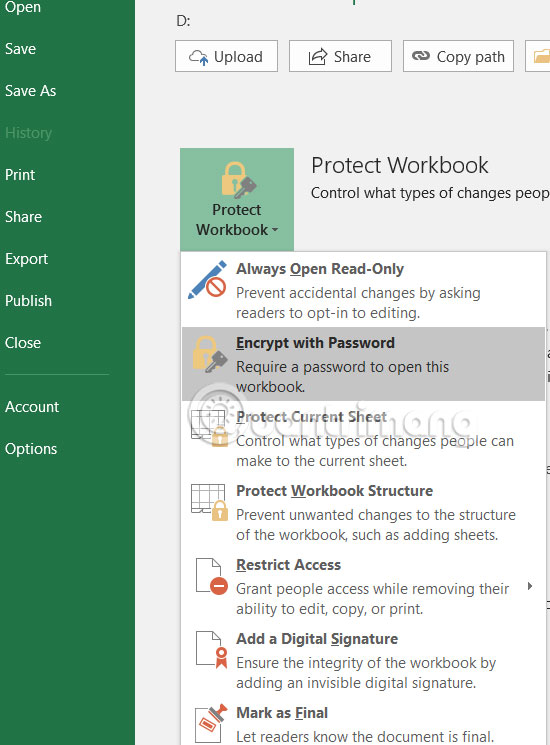
Thêm hướng dẫn khi chia sẻ Excel
Trước khi chia sẻ bảng tính Excel công khai thì bạn có thể thêm một số hướng dẫn cụ thể trong bảng để người nhận được biết thêm thông tin. Chẳng hạn bạn đánh dấu rõ ràng nơi người dùng cần nhập dữ liệu, tô màu vị trí, sử dụng bình luận trong Excel hoặc ghi chú trong Excel để hỗ trợ cho phần nội dung cần chú ý.
Tạo bản sao file Excel
Việc tạo bản sao file Excel trước khi chia sẻ đảm bảo bạn vẫn có được nội dung gốc của bảng tính nếu ai đó vô tình làm hỏng, hoặc nhập dữ liệu sai. Ngoài ra, khi thực hiện các thay đổi mới thì bạn có thể sử dụng bản sao lưu thay vì can thiệp vào tệp gốc. Chúng ta nên tạo bản sao lưu file Excel ở vị trí khác với vị trí của bạn gốc để tránh nhầm lẫn.
Điều chỉnh cài đặt chia sẻ bảng tính Excel
Trước khi chia sẻ bất kỳ tệp Excel nào bạn cần điều chỉnh cài đặt chia sẻ để đảm bảo rằng chỉ những người nhận file mới có thể truy cập tệp với mức quyền phù hợp. Nếu muốn người khác xem tệp đặt quyền chỉ xem. Nếu muốn họ có thể thực hiện thay đổi thì chỉnh sang quyền chỉnh sửa.
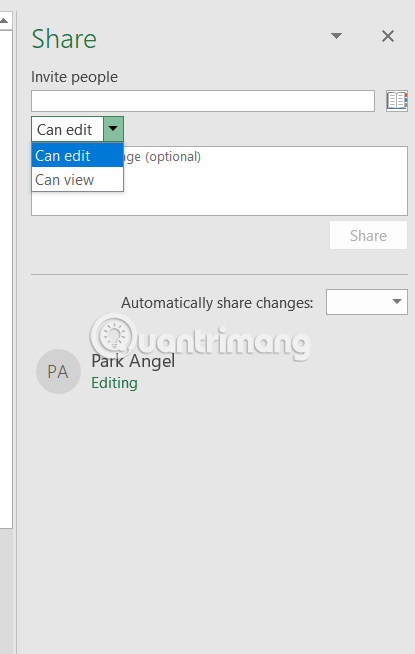
Tối ưu hóa file Excel khi in
Trước khi chia sẻ bạn hãy thử xem tài liệu Excel trong chế độ in như nào, có đủ nội dung trong kích thước trang in hay không. Có thể sử dụng ngắt trang để đảm bảo để đảm bảo dữ liệu không bị ảnh hưởng nếu vô tình ngắt các trang.
Kiểm tra định dạng và kích thước file Excel
Nếu bạn chỉ muốn người nhận xem tệp thì hãy chuyển đổi Excel thành PDF để giữ nguyên nội dung. Hoặc giữ tệp ở định dạng gốc (XLSX) nếu người nhận cần file ở định dạng gốc. Cũng cần hỏi đối phương sử dụng Office bản bao nhiêu để tránh trường hợp không tương thích định dạng file.
Nếu dung lượng file tệp lớn, hãy nén và thay đổi kích thước hình ảnh hoặc đồ họa, xóa các trang tính không sử dụng hoặc lưu tệp ở định dạng nén để giảm kích thước. Nếu kích thước tệp không giảm đáng kể thì nên tải tệp lên dịch vụ lưu trữ đám mây và chia sẻ link file.
 Công nghệ
Công nghệ  AI
AI  Windows
Windows  iPhone
iPhone  Android
Android  Học IT
Học IT  Download
Download  Tiện ích
Tiện ích  Khoa học
Khoa học  Game
Game  Làng CN
Làng CN  Ứng dụng
Ứng dụng 


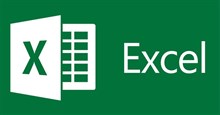



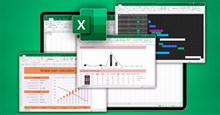











 Linux
Linux  Đồng hồ thông minh
Đồng hồ thông minh  macOS
macOS  Chụp ảnh - Quay phim
Chụp ảnh - Quay phim  Thủ thuật SEO
Thủ thuật SEO  Phần cứng
Phần cứng  Kiến thức cơ bản
Kiến thức cơ bản  Lập trình
Lập trình  Dịch vụ công trực tuyến
Dịch vụ công trực tuyến  Dịch vụ nhà mạng
Dịch vụ nhà mạng  Quiz công nghệ
Quiz công nghệ  Microsoft Word 2016
Microsoft Word 2016  Microsoft Word 2013
Microsoft Word 2013  Microsoft Word 2007
Microsoft Word 2007  Microsoft Excel 2019
Microsoft Excel 2019  Microsoft Excel 2016
Microsoft Excel 2016  Microsoft PowerPoint 2019
Microsoft PowerPoint 2019  Google Sheets
Google Sheets  Học Photoshop
Học Photoshop  Lập trình Scratch
Lập trình Scratch  Bootstrap
Bootstrap  Năng suất
Năng suất  Game - Trò chơi
Game - Trò chơi  Hệ thống
Hệ thống  Thiết kế & Đồ họa
Thiết kế & Đồ họa  Internet
Internet  Bảo mật, Antivirus
Bảo mật, Antivirus  Doanh nghiệp
Doanh nghiệp  Ảnh & Video
Ảnh & Video  Giải trí & Âm nhạc
Giải trí & Âm nhạc  Mạng xã hội
Mạng xã hội  Lập trình
Lập trình  Giáo dục - Học tập
Giáo dục - Học tập  Lối sống
Lối sống  Tài chính & Mua sắm
Tài chính & Mua sắm  AI Trí tuệ nhân tạo
AI Trí tuệ nhân tạo  ChatGPT
ChatGPT  Gemini
Gemini  Điện máy
Điện máy  Tivi
Tivi  Tủ lạnh
Tủ lạnh  Điều hòa
Điều hòa  Máy giặt
Máy giặt  Cuộc sống
Cuộc sống  TOP
TOP  Kỹ năng
Kỹ năng  Món ngon mỗi ngày
Món ngon mỗi ngày  Nuôi dạy con
Nuôi dạy con  Mẹo vặt
Mẹo vặt  Phim ảnh, Truyện
Phim ảnh, Truyện  Làm đẹp
Làm đẹp  DIY - Handmade
DIY - Handmade  Du lịch
Du lịch  Quà tặng
Quà tặng  Giải trí
Giải trí  Là gì?
Là gì?  Nhà đẹp
Nhà đẹp  Giáng sinh - Noel
Giáng sinh - Noel  Hướng dẫn
Hướng dẫn  Ô tô, Xe máy
Ô tô, Xe máy  Tấn công mạng
Tấn công mạng  Chuyện công nghệ
Chuyện công nghệ  Công nghệ mới
Công nghệ mới  Trí tuệ Thiên tài
Trí tuệ Thiên tài